

By Nathan E. Malpass, Last Update: September 29, 2022
Wenn Sie ein starker Nutzer von Social Media sind, haben Sie wahrscheinlich die Angst vor einer Verlangsamung des Internets gespürt. Dies gilt insbesondere bei der Nutzung von Twitter oder anderen sozialen Medien, die Sie benötigen Löschen Sie den Twitter-Cache und den Suchverlauf von Zeit zu Zeit zu Sparen Sie mehr Speicherplatz auf Ihrem iPhone . Aber was passiert, wenn Sie unseren Cache löschen? Was macht es nützlich? Ein Bereich Ihrer Festplatte, der als Cache bezeichnet wird, wird verwendet, um Browserdateien zu speichern, von denen Ihr Browser glaubt, dass er sie möglicherweise erneut verwenden muss. Webseiten enthalten viele Informationen, die in Dutzenden, Hunderten und vielleicht Tausenden von Dateien für eine einzelne Site gespeichert werden. Um Ihr allgemeines Interneterlebnis zu verbessern, müssen Sie manchmal den Twitter-Cache und den Suchverlauf löschen.
Teil 1: Ist es notwendig, meinen Twitter-Cache oder meinen Suchverlauf zu löschen?Teil 2: So löschen Sie den Twitter-Cache und den SuchverlaufTeil 3: Bonus-Tipp: So reinigen Sie Ihr iPhone Teil 4: Fazit
Dateien, JavaScript, CSS, Bilder und andere Datenbestände werden alle von Ihrem Browser gespeichert.
Es können Probleme mit dem Cache und Verlauf Ihres Browsers auftreten, wenn Sie Änderungen an Ihrer Webseite vorgenommen haben, z. B. Ihr Logo aktualisieren, ein Foto ändern, die Textgröße erhöhen oder die Farben ändern. Manchmal werden die neuen Inhalte, die Sie sehen möchten, durch Informationen ersetzt, die Ihr Browser bereits zwischengespeichert hat. Dies kann zu einer Verlangsamung, Grafikproblemen oder einer Diskrepanz zwischen dem, was Sie sehen, und dem, wie Ihre Webseite aussehen sollte, führen, daher ist es sehr wichtig zu lernen, wie man den Twitter-Cache und den Suchverlauf löscht.

Genau wie es sich anhört, leeren Sie Ihren Cache. Sie löschen alle zwischengespeicherten Daten, die auf Ihrer Festplatte gespeichert wurden. Der Browser verhält sich so, als ob Sie noch nie auf einer zuvor besuchten Seite einer Internetseite gewesen wären, wenn Sie zu ihr zurückkehren, und speichert alle neu aktualisierten Informationen von der Website. Sie sollten Ihre Caches regelmäßig löschen, wenn Sie häufig Webseiten bearbeiten oder Änderungen vornehmen, die über das einfache Bloggen hinausgehen. Stellen Sie sicher, dass Sie alle an der Website vorgenommenen Änderungen überwachen können, während sie passieren.
In diesem Teil werden Möglichkeiten zum Löschen des Twitter-Cache und des Suchverlaufs respektvoll angegeben.
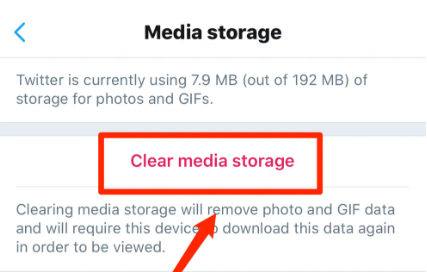
Schritt 1: Um den Such-Tab zu öffnen, tippen Sie zunächst auf das Lupensymbol am unteren Bildschirmrand.
Schritt 2: Klicken Sie auf die Suchleiste in der oberen rechten Ecke des Bildschirms.
Schritt 3: Um den gesamten Suchverlauf zu entfernen, klicken Sie auf das kleine "x"Schaltfläche neben"Letzte Suchanfragen"
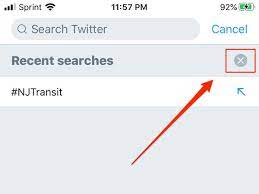
Der FoneDog iPhone-Reiniger ist ein Tool zum sicheren Löschen privater Informationen von Ihrem iPhone. Darüber hinaus können Sie es verwenden, um Ihr Telefon schneller zu machen. Dies wird erreicht, indem nutzlose Dateien entfernt und mehr Speicherplatz auf dem Gerät freigegeben werden.
Einige seiner Fähigkeiten sind unten aufgeführt:
So können Sie FoneDog iPhone Cleaner verwenden, der iPhone-Reinigungsmeister, um den Twitter-Cache und den Suchverlauf zu löschen:

Wie Sie sehen können, ist die Verwendung von FoneDog iPhone Cleaner ganz einfach. Es kann auch zum Entfernen von Anwendungen verwendet werden. Außerdem werden die deinstallierten Anwendungen zweifelsfrei vollständig und spurlos gelöscht. Darüber hinaus können Sie das Programm verwenden, um private Informationen dauerhaft von Ihrem iPhone zu löschen.
Menschen Auch LesenDer beste kostenlose Mac Cleaner von 2023Kostenloser Download der besten Mac Cleaner-Software [2023 Reviews]
Wir haben Ihnen in diesem Artikel mehrere Möglichkeiten beigebracht, wie Sie den Twitter-Cache und den Suchverlauf einfach löschen können. Wenn Sie wichtige Dateien in der Twitter-App haben, ist das Löschen keine gute Antwort, da dadurch alle Daten der App gelöscht würden, nicht nur der Cache.
Um die Effizienz Ihres iPhones zu verbessern und nicht benötigte Daten wie den Twitter-Cache zu entfernen, können Sie sich das Tool noch heute unter holen FoneDog.com um sicherzustellen, dass Ihr iPhone immer in bestem Zustand ist. Verwenden Sie iPhone Cleaner, der alle Twitter-Caches (einschließlich des Twitter-Suchverlaufs) mit nur einem Klick entfernen kann, ohne wichtige persönliche Dateien zu löschen, als ideale Lösung für alle.
Hinterlassen Sie einen Kommentar
Kommentar
iPhone Cleaner
EasilyGeben Sie einfach Speicherplatz frei und beschleunigen Sie Ihr iPhone
Kostenlos Testen Kostenlos TestenBeliebte Artikel
/
INFORMATIVLANGWEILIG
/
SchlichtKOMPLIZIERT
Vielen Dank! Hier haben Sie die Wahl:
Excellent
Rating: 4.6 / 5 (basierend auf 78 Bewertungen)